
Innehållsförteckning:
- Författare John Day [email protected].
- Public 2024-01-30 12:38.
- Senast ändrad 2025-01-23 15:10.
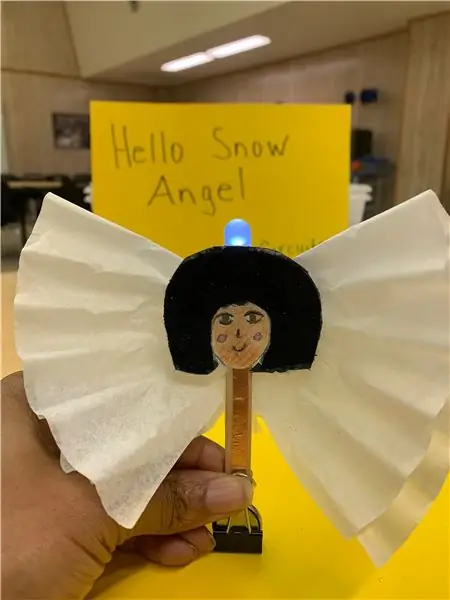
Denna aktivitet används för att introducera kretsar, ledare och isolatorer 4: e-5: e klass. Efter att lektionen lärt mig introducerade jag denna aktivitet för att engagera och inspirera eleverna att aktivt förstå hur kretsar, ledare och isolatorer faktiskt fungerar tillsammans. Denna aktivitet är stor eftersom den introducerar alla komponenter i lektionen och är interaktiv.
Tillbehör
Material:
Små hantverkspinnar (Jumbo Craft Pinnar)
Ledande tejp (tillverkare eller koppar)
Små bindemedelsklämmor (medium bindemedelsklämma för Jumbo Craft Pinnar)
Myntbatteri
Sax
Kaffefilter
Scotch tape (används för vingarna)
Skruvmejsel (storlek 1,6x40 mm)
Jumbo Multi colours LED 10mm
Googly Eyes (valfritt)
Elmers lim
Ängel mall
Steg 1: Ansiktet
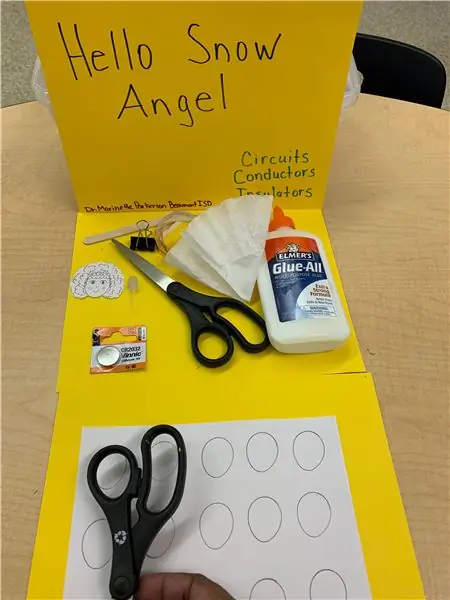
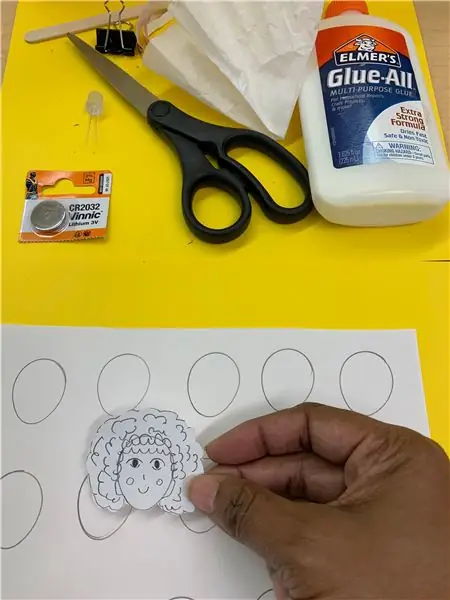
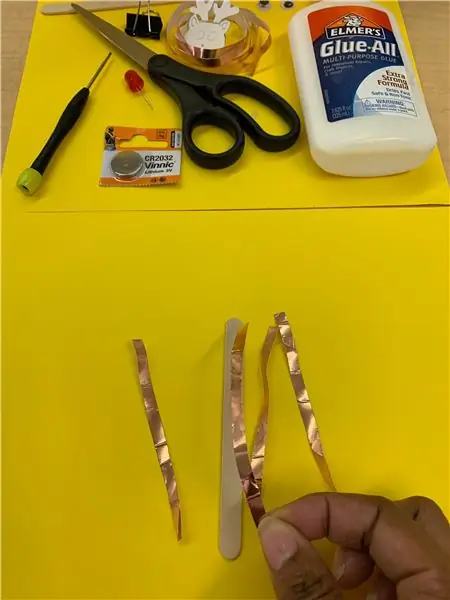
För att skapa en ängel använde jag saxhandtaget för att få ansiktsformen. Sedan gav jag håret och ansiktet fritt för att likna en ängel. Jag klippte ut bilden och spårade den på ett annat vitt ark för att skapa en mall. Du kan använda valfri digital programvara för att skapa din mall eller så kan du använda den här mallen för att skapa din "Hej, snöängel!".
Jag förklipper också den ledande tejpen (koppar/tillverkarens tejp) längden på hantverkspinnen. Jag klippte också ut varje ängel och gav varje elev en att färglägga. Jag använde de små hantverkspinnarna eftersom det här var allt jag hade vid projektets gång, men det var bra för små händer (jag tror att de också kunde hantera jumbo -hantverkspinnar).
Steg 2: Halo



Applicera den ledande tejpen på längden på båda sidorna (fram och bak) på hantverkspinnen.
Under processen att montera ängeln är det viktigt att skilja mellan det positiva och negativa benet på Jumbo 10mm LED. Långsidan är det positiva benet och kortsidan är det negativa benet. Bestäm vilken sida som ska vara framsidan och vilken som kommer att vara baksidan på din hantverkspinne. Skjut nu hantverkspinnen mellan benen på jumbo -lysdioden (längdvis) tills den stannar och använd sedan ledande tejp för att fästa benen säkert på hantverkspinnen.
Steg 3: Vingarna
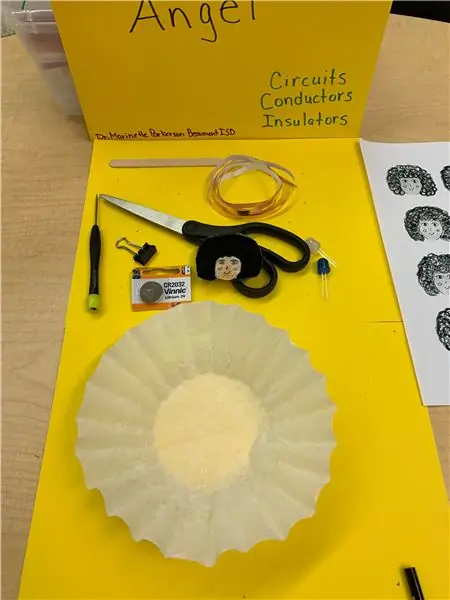

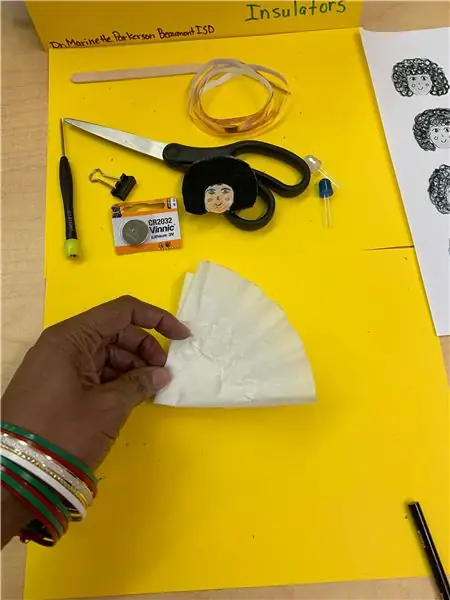

Till vingarna använder vi ett kaffefilter. Vik kaffefiltret på mitten och skapa ett synligt veck. Vik sedan kaffefiltret till hälften igen (vilket ger oss en fjärdedel av en cirkel) och skapa en synlig veckning. Öppna nu den andra halvan och skär den jämnt i mitten på vecket som du gjorde för att göra två separata vingar (Beroende på klassstorlek kan du klippa halvorna ner vecket så att du får 4 separata vingar). Sedan vid vingspetsen där den är spetsig från snittet; vik in den i cirka 1/4 tum för att skapa en rak linje som fästs på baksidan av hantverkspinnen med tejp.
Steg 4: Montera vingarna



Tejpa vingarna vid sömmen på framsidan och baksidan av ängeln. Fäst dem sedan på baksidan av hantverkspinnen med mer tejp. Vrid hantverkspinnen framåt och kontrollera om dina vingar behöver säkras framtill. Använd lite tejp på framsidan av hantverkspinnen för att ge en bra anslutning på hantverkspinnen så att vingarna inte faller av.
Steg 5: En ängels glöd


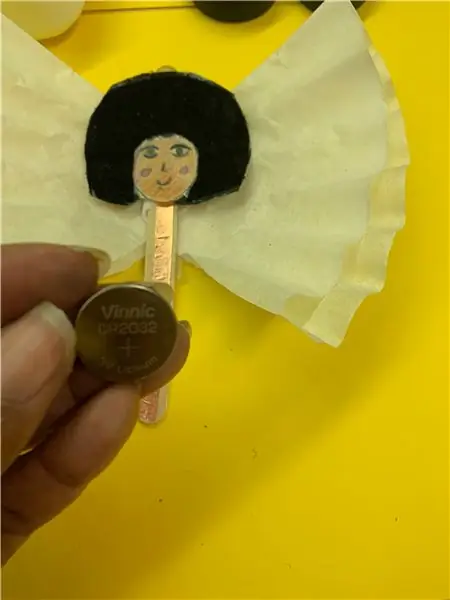
Nu när jag har glorin och vingarna fästa. Jag kommer att placera ansiktet på min ängel strax under Halo (LED). lysdioden behöver sticka ut bara lite för att ge den känslan på en Halo. Använd lite tejp för att fästa ansiktet på hantverkspinnen. Nu längst ner på framsidan av ängeln lägger vi till vårt batteri. Placera batteriets positiva sida på den positiva sidan (framsidan) av hantverkspinnen och använd bindemedelsklämman för att säkra batteriet på plats. Observera att eleverna kommer att arbeta med båda händerna och kan behöva hjälp när de fäster bindemedelsklämman på batteriet och hantverkspinnen samtidigt. Låt nu eleverna vända på bindemedelsklämman och trycka på spakarna på det konduktiva bandet och abracadabra, Hello, Snow Angel- Glowing Halo. Vrid spaken nedåt och hennes Halo slutar lysa, vilket sparar batteri och LED -energi.
Pärmklippet är också ett displayställ för din ängel.
Steg 6: Njut
Denna aktivitet har obegränsade möjligheter såsom ledande färger, ledande tråd, ledande pennor istället för den ledande tejpen. Prova och berätta resultatet. Super spännande att höra från dig.
Rekommenderad:
Vídeo Tutoriales De Tecnologías Creativas 01: Hej världen! Blink, Hacemos Parpadear Nuestro Primer Led Con Arduino: 4 steg

Vídeo Tutoriales De Tecnologías Creativas 01: Hej världen! Blink, Hacemos Parpadear Nuestro Primer Led Con Arduino: En este tutorial tutorial for a aprender como hacer parpadear (blink) un diodo LED con una placa Arduino Uno. Este ejercicio lo realizaremos mediante simulación y para ello utilizaremos Tinkercad Circuits (utilizando una cuenta gratuita). En fortsättning
Hej tåg! ATtiny 1614: 8 steg (med bilder)

Hej tåg! ATtiny 1614: För min Fab Academy -klass måste jag skapa ett kort med en mikrokontroller, en knapp och en LED. Jag kommer att använda Eagle för att skapa den
Hej Gizmo: 8 steg

Hej Gizmo: Hej Gizmo är en "Steam Punk", version av "Alexa" och "Hej Google". Det är en röstigenkänning Home Automation -enhet som använder en Arduino Mega 2560 och en Arduino mini 3.3v. och ett EasyVr 3 röstigenkänningsskydd. Den styr trådlöst X-10-moduler.
Hej världen - Java: 5 steg

Hej världen - Java: I det här programmet kommer vi att lära oss att skriva ut till konsolen i Java
Säg hej till - Arduino UNO -: 4 steg

Säg hej till | Arduino UNO |: Första saker först..om du är " verkligen " intresserad av att veta mer om Arduino UNO, sedan är det bara att gå med det, ja det är ganska häftigt :-) hej, vänner i dessa instruktioner Jag kommer att visa dig den grundläggande men intressanta användningen av min nya Arduino
